A Internet não é um ótimo lugar para honestidade. Você sabe como eu sei disso? Uma dica é o fato de que o Facetune está atualmente no top 5 dos principais aplicativos pagos para o iPhone. É um editor de fotos de retrato de US $ 2, 99 que permite melhorar sua aparência antes de fazer o upload de uma foto de perfil ou de compartilhar suas fotos on-line.
O Facetune oferece 10 ferramentas fáceis de usar que permitem beliscar e deslizar para editar sua foto. Para cada ferramenta, você usa dois dedos para ampliar e mover sua imagem e um dedo para aplicar um efeito.
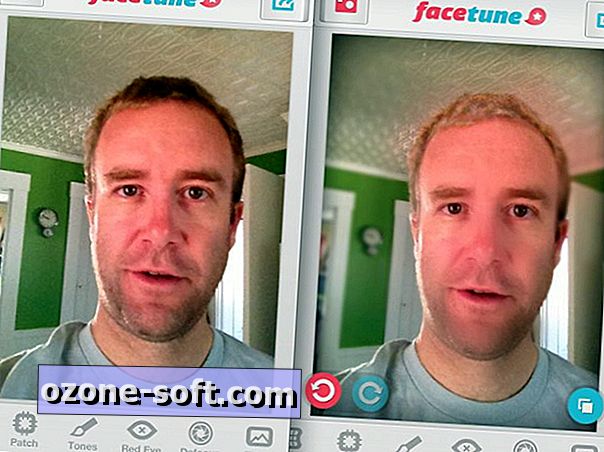
Histórias relacionadas
- Tome melhores selfies com o CamMe
- Como gravar um vídeo com lapso de tempo de 360 graus com seu telefone
- Imprima suas fotografias em 3D
Depois de tirar uma foto com o aplicativo ou carregar um no Rolo da Câmera do seu telefone, você pode começar a cortar a foto. A próxima ferramenta permite clarear os dentes, se o seu sorriso revelar seus dentes brancos. Depois que a ferramenta Whiten é a ferramenta Smooth, que achei eficaz em remover sutilmente o brilho da minha pele. A ferramenta Detalhes trabalha na direção oposta da ferramenta Suavizar. Com ele, você pode acentuar os aspectos positivos da sua caneca, como olhos azuis ou cílios longos e exuberantes (não ilustrados).
Eu recomendo que você use a ferramenta Reshape com cautela. Ele permite que você ajuste a forma do seu rosto, mas até mesmo o menor deslize pode resultar em um efeito de espelho divertido. Na ferramenta Reshape, existe um botão de refinar, que permite fazer ajustes mais precisos, mas até eles são difíceis de gerenciar sem que seu rosto fique distorcido.
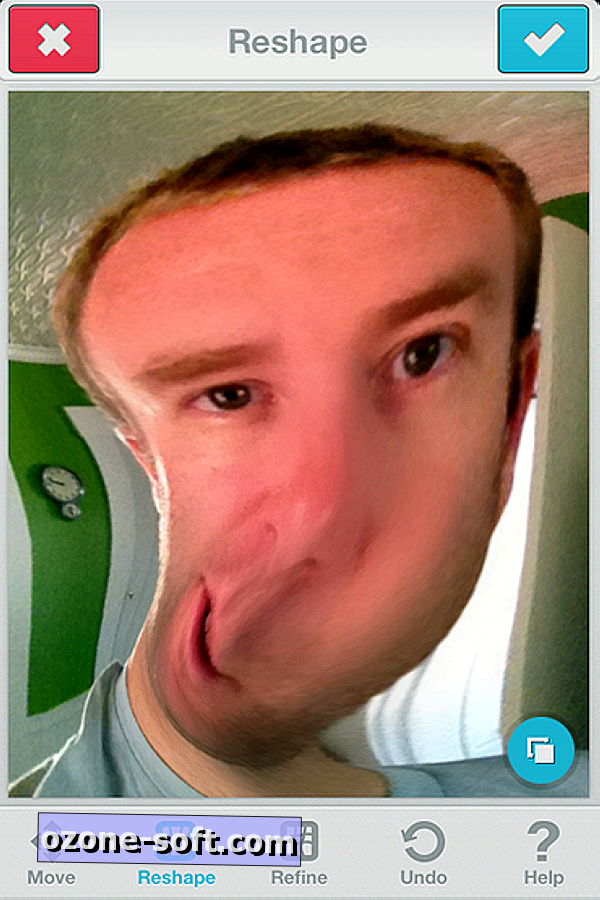
Com a ferramenta Patch, você recebe dois círculos, que você pode beliscar para ajustar seu tamanho e se mover em torno de seu rosto. Um círculo seleciona uma amostra para substituir qualquer defeito que você tenha zerado com o outro círculo. O botão Tones funciona de maneira semelhante ao botão Patch. Com ele, você pode selecionar, digamos, um tom escuro de seu cabelo e usá-lo para substituir lugares onde você pode estar ficando cinza. O botão Red Eye é simples e funciona melhor se você ampliar os olhos antes de usá-los.
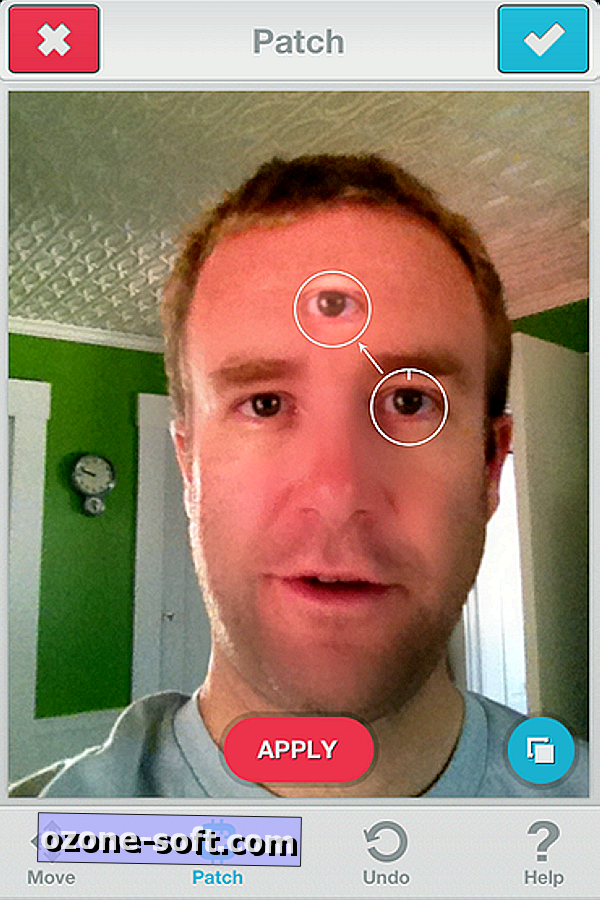
As duas últimas ferramentas permitem que você crie a aparência geral da sua composição. A ferramenta Desfocar permite esbater o fundo para um efeito bokeh falso, e a ferramenta Filtros permite aplicar vários efeitos de filtro e adicionar um quadro à sua imagem.
Todas as ferramentas de edição são fáceis de usar e fornecem duas maneiras de desfazer as alterações. Dentro de cada ferramenta, você pode aceitar ou cancelar quaisquer alterações feitas. E no principal espaço de trabalho do aplicativo - quando você não está usando nenhuma ferramenta em particular - há botões de desfazer e refazer no canto inferior esquerdo, que permitem rejeitar as alterações que você tenha feito anteriormente no processo. No canto inferior direito, há um botão de comparação conveniente que mostra rapidamente o quanto você alterou sua imagem. O botão de compartilhamento no canto superior direito permite que você compartilhe sua aparência nova e melhorada no Facebook, Twitter, Tumblr e Flickr.













Deixe O Seu Comentário